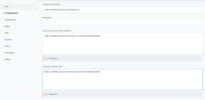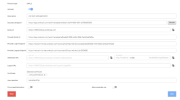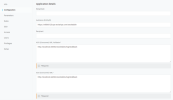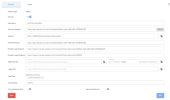Configurer SAML 2.0 avec OneLogin
Cette rubrique décrit les étapes sur la façon de configurer SAML 2.0 avec OneLogin. Cette configuration s'applique pour le Serveur Web et Excel Add-in. OneLogin n'autorise pas l'utilisation de plusieurs URL ACS dans la même application. Nous devrons créer deux applications différentes pour le Serveur Web et Excel Add-in.
Serveur Web
-
Créer un domaine sur https://app.onelogin.com/login
-
Cliquez sur Applications dans le menu
-
Cliquez sur Add App
-
Recherchez SAML Custom Connector (Advanced)
-
Sélectionnez et nommez l'application SAML 2 Web Client
-
Sélectionnez Configuration
-
Définissez Audience (EntityID)
-
Définissez ACS (Consumer) URL Validator et ACS (Consumer) URL
-
Sélectionnez SSO
-
Assurez-vous que SAML Signature Algorithm est paramétré à SHA-256
-
Copiez l'URL de l'émetteur, le SAML 2.0 Endpoint (HTTP) et le SLO Endpoint (HTTP) dans le Serveur Web
Excel Add-in
-
Créer un domaine sur https://app.onelogin.com/login
-
Cliquez sur Applications dans le menu
-
Cliquez sur Add App
-
Recherchez SAML Custom Connector (Advanced)
-
Sélectionnez et nommez l'application SAML 2 Excel Addin
-
Sélectionnez Configuration
-
Définissez Audience (EntityID)
-
Définissez ACS (Consumer) URL Validator et ACS (Consumer) URL
-
Sélectionnez SSO
-
Assurez-vous que SAML Signature Algorithm est paramétré à SHA-256
-
Copiez l'URL de l'émetteur, le SAML 2.0 Endpoint (HTTP) et le SLO Endpoint (HTTP) dans le Serveur Web